Google Nest Hub のオーディオ設定を管理する方法
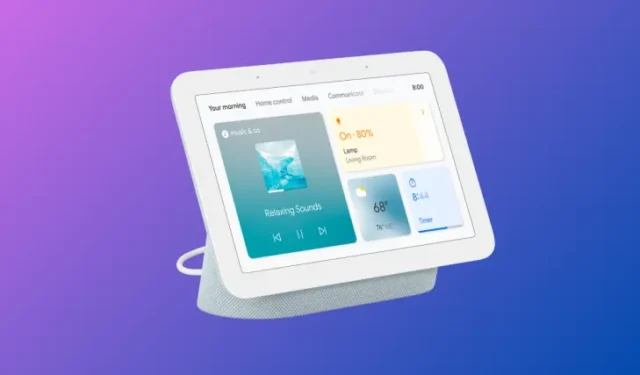
Google の Nest デバイスは、最初に箱から取り出したときにバランスの取れたサウンドを提供するように設計されています。
そこから、音楽のデフォルトのソースを選択し、スピーカー グループを作成し、イコライザー設定、アラーム、タイマーの音量を調整し、Google アシスタントの感度を変更することができます。
Google Nest Hub のオーディオ設定を管理する方法
- 画面にデバイスが読み込まれたら、右上隅にある歯車アイコンをタップします。

- 次の画面で、[デバイスの機能] の下のオーディオを選択します。
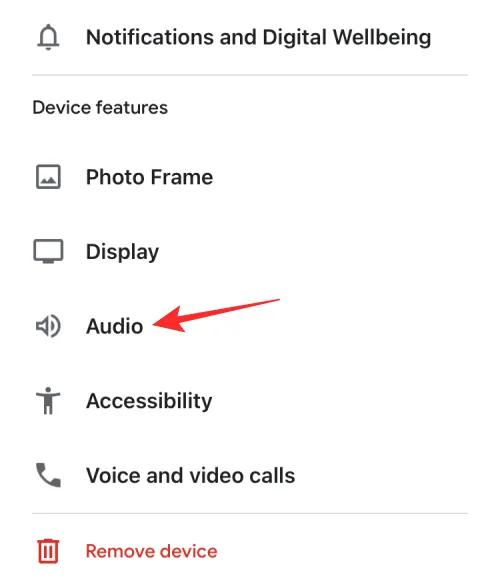
- イコライザー: このオプションを開いて、Nest Hub のスピーカーでオーディオを再生するときに必要な低音と高音の量を調整できます。スマート ディスプレイに設定したアクティブなアラームのリストも表示されます。 「OK Google」の感度: Nest Hub が「OK Google」トリガーを聞く能力を増減します。 -2 から +2 までの任意の値を選択して、反応の感度を低く設定したり、高くしたりするように設定できます。


コメントを残す